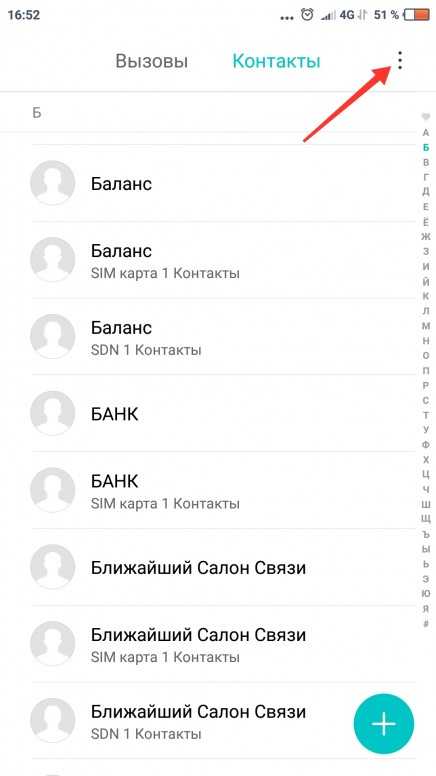Как перенести контакты с iPhone 4/5/6/7/8 на iPhone X/XS/11
Сразу после покупки нового iPhone у пользователей возникает вопрос, как перенести контакты со старого айфона на новый. Вручную переписывать телефонные номера займет очень много времени, особенно если вы деловой человек, и ваша контактная книга содержит более сотни номеров. Есть несколько способов перенести контакты с iPhone 4/5/6/7/8 на iPhone XS: с использованием iTunes, iCloud или без iTunes при помощи программы Tenorshare iCareFone.
- Как перенести контакты со старого iPhone на новый iPhone через iCloud ?
- Перенос контактов с iPhone на iPhone через iTunes ?
- Как синхронизировать контакты с айфона на айфон без iTunes ?
Если вы столкнулись с проблемой, как передавать контакты с айфона на айфон, рекомендуем вам использовать одну из трех инструкций, описанных ниже. Мы предлагаем вам несколько вариантов скопировать контакты с iPhone 4/5/6/7 на iPhone 8/X. Первые два будут актуальны для пользователей, которые используют облачное хранилище iCloud и программу iTunes. Третий способ – использование инструмента Tenorshare iCareFone, который значительно облегчает и ускоряет процесс экспорта/импорта контактов.
Третий способ – использование инструмента Tenorshare iCareFone, который значительно облегчает и ускоряет процесс экспорта/импорта контактов.
Как перенести контакты со старого iPhone на новый iPhone через iCloud ?
1. Ваш iPhone должен быть подключен к Интернету. Откройте на нем приложение Настройки, зайдите в раздел «iCloud» он находится во вкладке «Учетные записи и пароли».
2. Здесь вам нужно активировать ползунок напротив пункта «Контакты». Это означает, что все контакты, записанные в телефоне, будут автоматически сохраняться в облаке iCloud.
3. Теперь берем в руки новое устройство. И выполняем вход в учетную запись iCloud с использованием этого же Apple ID и пароля, что и на старом айфоне. Затем также приводим ползунок напротив «Контакты» в активное положение. И все контакты со старого iPhone будут автоматически перенесены на новый с сохранением тех, которые вы уже записали ранее.
Перенос контактов с iPhone на iPhone через iTunes ?
Этот способ требует от вас обязательного подключения айфона к вашему компьютеру.
1. Подключите с помощью USB-кабеля старый айфон к ПК. Далее запустите программу iTunes на компьютере и зайдите в раздел «Устройство».
2. В левой панели нажмите на вкладку «Сведения». Поставьте галочку напротив «Синхронизировать контакты с Windows Contact».
3. Далее пролистаем ниже и в разделе «Дополнения» ставим галочку напротив «Контакты».
4. После этого нажмите на кнопку «Применить». iTunes заменит все контакты на новом айфоне. Обратите на это внимание. Это главное отличие от способа с использованием iCloud.
Как синхронизировать контакты с айфона на айфон без iTunes ?
Третий способ – самый быстрый и простой. С помощью программы Tenorshare iCareFone вы сможете перенести контакты с айфона на айфон без iTunes бесплатно. Вы сможете скопировать контакты, просмотреть номера телефонов и выбрать только те, которые хотите перенести.
1. Скачайте с официального сайта программу . Запустите ее на компьютере. Далее подключите ваш iPhone к ПК.
2.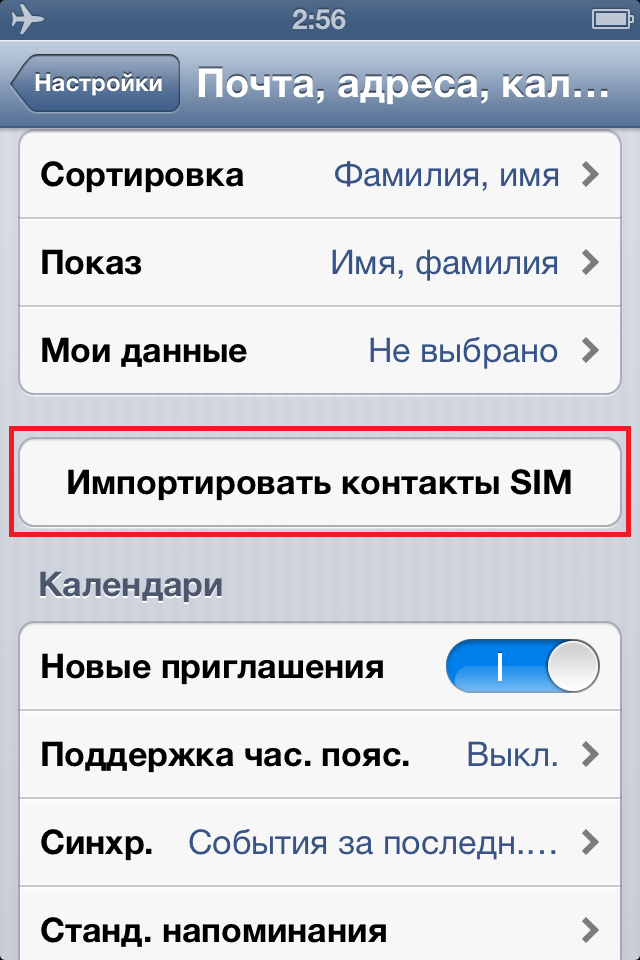 Выберите «Управление». Затем «Контакты».
Выберите «Управление». Затем «Контакты».
3.Теперь используйте кнопку Импорта для переноса контактов, сохраненных ранее на компьютере. Либо «Добавить» для создания контактов прямо на компьютере. После завершения процесса все контакты вы увидите на вашем iPhone.
Обратите внимание, что программа Tenorshare iCareFone позволяет переносить с предыдущего устройства iOS на новое устройство iPhone, iPad или iPod touch не только контакты, но и сообщения, заметки, музыку , фото и другую информацию.
Обновление 2020-02-12 / Обновление для Перенести iPhone данные
Александр Кокин
Штатный редактор
(Нажмите, чтобы оценить этот пост)
(0 голосов, в среднем: 5.0 из 5)
Присоединяйтесь к обсуждению и поделитесь своим голосом здесь
как перенести контакты с сим-карты на айфон
Главная > Инструкции для iPhone > Как перенести контакты с сим-карты на айфон
Автор: Амиль | Дата публикации: 18. 01.2016 | В разделе: Инструкции для iPhone
01.2016 | В разделе: Инструкции для iPhone
Ещё лет пять-шесть назад сменить SIM-карту с огромным числом контактов было фактически нереально – приходилось тратить кучу времени на поиск специализированного софта, разбираться в нём, делать бэкап контактов в файл и следить, чтобы он никуда не исчез с телефона или компьютера. Но всё это осталось в прошлом. Вскоре в гаджетах от Apple появилась встроенная функция, отвечающая за перенос контактов с сим-карты на Айфон. Основная её “фишка” заключается в простоте, чтобы перенести или дублировать контакты с SIM-карты придётся сделать несколько тапов.
Предлагаем Вашему вниманию подробнейшую инструкцию, в которой мы наглядно рассказываем и показываем, какие именно действия нужно произвести, чтобы выгрузить контакты во внутреннюю память iPhone, а затем и в облако, если Вы того пожелаете. Из последнего они точно никуда не пропадут.
1. Переходим к настройкам;
2. Далее тапаем по подменю “Почта, адреса, календари”;
Далее тапаем по подменю “Почта, адреса, календари”;
3. Однократно нажимаем на “Импортировать контакты SIM”;
4. Ожидаем окончания процесса импорта.
Достаточно просто, ведь так? Процесс импорта контактов может затянуться на несколько минут. Опять же, всё зависит напрямую от их количества. Как только импорт окончится, контакты будут продублированы на внутренней памяти устройства. Но и с сим-карты они никуда не исчезнут.
В случае, если Вы давно хотели её поменять, но боялись за потерю данных, теперь можете раз и навсегда забыть о таком страхе – с устройств Apple ни один контакт сам по себе не пропадал. Как мы подметили выше, чтобы они наверняка никуда не делись (даже в случае утери устройства), следует активировать синхронизацию контактов с облаком — iCloud.
1. Ваша сим-карта является представительницей “прошлого” поколения чипов и не подлежит обрезке до micro-SIM, тогда как в купленный iPhone 4S нужна именно она;
2. Или Вы решили перейти на более новый iPhone 6S, но здесь вновь применён другой формат сим-карты – nano. Она стала ещё более миниатюрной, а на месте покупки смартфона Вам отказали в обрезке SIM-карты по причине слишком большого чипа – оно и правильно, она попросту перестанет функционировать;
Или Вы решили перейти на более новый iPhone 6S, но здесь вновь применён другой формат сим-карты – nano. Она стала ещё более миниатюрной, а на месте покупки смартфона Вам отказали в обрезке SIM-карты по причине слишком большого чипа – оно и правильно, она попросту перестанет функционировать;
3. Вы банально решили сменить номер или оператора, уже даже успели прикупить новую симку.
По сути, можно обратиться в ближайший сервисный центр, чтобы там Вам за определённую плату перенесли контакты со старой SIM-карты на новую. Но зачем кому-то платить, если всё это можно сделать самостоятельно, потратив по большей мере пару-тройку минут?
Если вдруг Вы уже обрезали новенькую карту, не подумав о переносе информации на неё со старого устройства, и теперь не можете вставить её – следует воспользоваться переходником с micro или nano на полноразмерную SIM.
Просто вставляете в переходник сим-карту, чтобы она сидела там как “родная”, после чего этот переходник устанавливаете в свой старенький гаджет.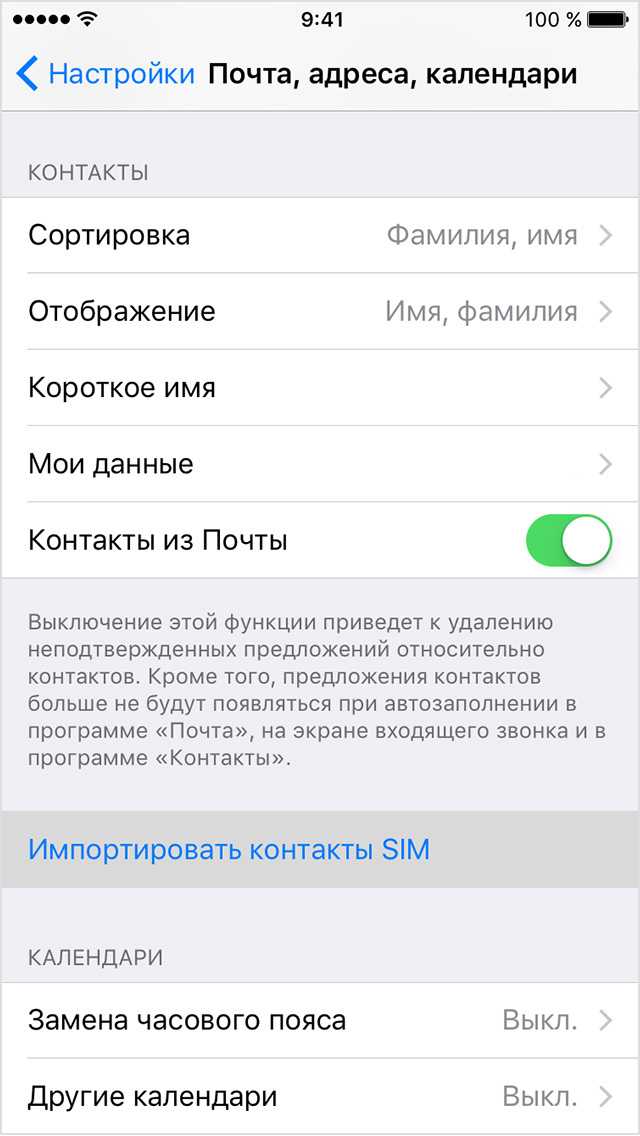 Если это также устройство от Apple – копируете информацию примерно по такой же инструкции, а ещё лучше – сразу синхронизируете её с облаком. В зависимости от версии ОС могут понадобиться дополнительные действия.
Если это также устройство от Apple – копируете информацию примерно по такой же инструкции, а ещё лучше – сразу синхронизируете её с облаком. В зависимости от версии ОС могут понадобиться дополнительные действия.
Другие инструкции:
Загрузочная флешка
для windows 10
Как скачать видео с YouTube
Подключение смартфона к телевизору
Как перенести и скопировать контакты с iPhone на SIM-карту
iPhone — мощное мобильное устройство, но все же имеет некоторые ограничения, например, он не позволяет пользователям напрямую экспортировать контакты на SIM-карту. Это создает некоторые проблемы для тех, кто хочет переключить iPhone на другое устройство или сменить оператора сети. Есть ли способ скопировать контакты с iPhone на SIM-карту, чтобы они остались нетронутыми? Не волнуйся. В этой статье приведены несколько практических методов, которые помогут вам перенести контакты с iPhone на SIM-карту.
Способ 1: копирование контактов с iPhone на SIM-карту по электронной почте
Если у вас есть только один контакт или небольшое количество контактов для экспорта с iPhone на SIM-карту, это хороший способ отправить эти контакты по электронной почте на телефон Android.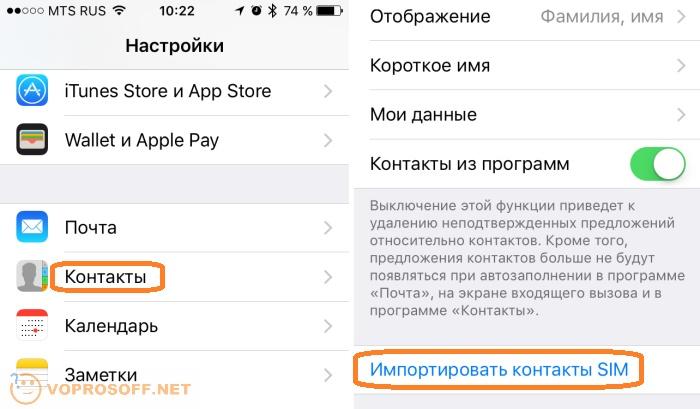 а затем экспортировать их на SIM-карту. Шаги следующие.
а затем экспортировать их на SIM-карту. Шаги следующие.
- Шаг 1: Откройте приложение «Контакты» на iPhone, выберите контакт, который нужно скопировать, и нажмите «Поделиться контактом». Выберите значок «Почта» и введите свой адрес электронной почты.
- Шаг 2. Войдите в свой почтовый ящик на телефоне Android, чтобы загрузить визитную карточку, прикрепленную к электронному письму. И импортируйте его в приложение «Контакты» на телефоне Android, нажав «Импортировать с USB-накопителя».
- Шаг 3. Проверьте, был ли контакт импортирован на телефон Android. Затем перейдите в раздел «Импорт/Экспорт контактов» и нажмите «Экспорт на SIM-карту».
Способ 2: перенос контактов с iPhone на SIM-карту с помощью iCloud
Предыдущий способ довольно прост. Однако это может быть утомительным и трудоемким средством, когда количество контактов, которые вам нужно скопировать, велико. В это время iCloud будет большим подспорьем. Что вам нужно сделать, так это синхронизировать контакты iPhone с iCloud, загрузить их на компьютер, перенести на телефон Android и, в конечном итоге, экспортировать на SIM-карту. Перенос контактов с iPhone на SIM-карту с помощью iCloud кажется немного сложным, но вы поймете, насколько это будет легко, когда попробуете.
Перенос контактов с iPhone на SIM-карту с помощью iCloud кажется немного сложным, но вы поймете, насколько это будет легко, когда попробуете.
- Шаг 1: Нажмите «Настройки» на вашем iPhone, перейдите в iCloud и включите « Контакты ». Все ваши контакты iPhone будут автоматически синхронизированы с iCloud через Wi-Fi.
- Шаг 2: Откройте iCloud.com на компьютере. Войдите в iCloud со своим идентификатором и кодом доступа и нажмите « Контакты ».
- Шаг 3: Удерживая нажатой клавишу Ctrl, выберите контакты, которые необходимо скопировать на SIM-карту. Нажмите «Настройки» в левом нижнем углу интерфейса, а затем нажмите « Export vCard 9».0026». Все выбранные вами контакты будут загружены на компьютер.
- Шаг 4: Подключите телефон Android к компьютеру с помощью USB-кабеля и перенесите на него контакты. Затем вы можете выполнить шаги, описанные в способе 1, чтобы экспортировать контакты на SIM-карту.
Способ 3: резервное копирование контактов iPhone на SIM-карту с помощью Gihosoft iManager
Еще один удобный способ переноса контактов с iPhone на SIM-карту — использование сторонних инструментов для передачи данных iPhone, таких как Gihosoft iManager. Он помогает вам передавать данные с iPhone на ПК / Mac одним щелчком мыши, включая контакты, сообщения, фотографии, видео, заметки, WhatsApp, голосовую почту, закладки и историю Safari и т. д. С его помощью вы можете легко переносить контакты с iPhone на компьютер. и сохраните их в Vcard или других читаемых форматах по вашему выбору. Выполните следующие простые шаги:
Он помогает вам передавать данные с iPhone на ПК / Mac одним щелчком мыши, включая контакты, сообщения, фотографии, видео, заметки, WhatsApp, голосовую почту, закладки и историю Safari и т. д. С его помощью вы можете легко переносить контакты с iPhone на компьютер. и сохраните их в Vcard или других читаемых форматах по вашему выбору. Выполните следующие простые шаги:
Скачать бесплатно для Windows Версия для Win Скачать бесплатно для Mac Версия для Mac
- Загрузите, установите и запустите Gihosoft iPhone Manager на своем компьютере. Затем подключите iPhone к компьютеру и доверьтесь соединению.
- Подождите, пока программа обнаружит подключенное устройство, а затем нажмите « Backup Now », чтобы начать процесс передачи. Если вы хотите установить собственный путь для сохранения, нажмите « Изменить расположение резервной копии » и выберите место.
- После завершения резервного копирования вы можете щелкнуть значок «Контакты», чтобы подробно просмотреть все сохраненные контакты.
 Затем выберите контакты, которые вы хотите скопировать на SIM-карту, и нажмите « Export to Vcard » вверху.
Затем выберите контакты, которые вы хотите скопировать на SIM-карту, и нажмите « Export to Vcard » вверху.
Когда процесс будет завершен, вы можете перейти в выбранную папку, чтобы проверить файл Vcard. Теперь подключите телефон Android к компьютеру и импортируйте сохраненные контакты, а затем экспортируйте их на SIM-карту.
Метод 4: Экспорт контактов iPhone на SIM-карту с помощью Gihosoft iPhone Data Recovery
Другой способ, который вы можете использовать для копирования контактов iPhone на SIM-карту, — это использование Gihosoft iPhone Data Recovery, как существующих, так и удаленных телефонных номеров. Этот инструмент может помочь вам восстановить удаленные контакты с iPhone даже без резервного копирования и сохранить их на свой компьютер в файл vCard. Продолжайте, чтобы узнать, как экспортировать контакты iPhone на SIM-карту с помощью этого инструмента.
Скачать бесплатно для Windows Версия для Win Скачать бесплатно для Mac Версия для Mac
- Шаг 1: Подключите iPhone к компьютеру с помощью USB-кабеля и запустите Gihosoft iPhone Data Recovery.

- Шаг 2: Отметьте Контакты в разделе Журнал сообщений и вызовов. Затем нажмите « Далее », чтобы начать тщательное сканирование вашего iPhone. После сканирования все контакты на вашем iPhone будут представлены на левой боковой панели для предварительного просмотра.
- Шаг 3: Выберите контакты, которые необходимо скопировать с iPhone на SIM-карту, и нажмите « Восстановить ». Все контакты будут экспортированы на компьютер в виде четырех типов файлов: Contacts.html, Contacts.csv, Contacts.txt и Contacts.vcf.
- Шаг 4. Подключите телефон Android к компьютеру с помощью USB-кабеля и перенесите файл Contacts.vcf на телефон Android. Затем экспортируйте контакты с Android на SIM-карту.
Способ 5. Перенос контактов с iPhone на SIM-карту с помощью джейлбрейка
Есть еще один способ перенести контакты с iPhone на SIM-карту: джейлбрейк. Для взломанного iPhone ограничений меньше. Вам разрешено установить приложение SIManager из Cydia на iPhone, которое поможет вам удобно копировать контакты с iPhone на SIM-карту.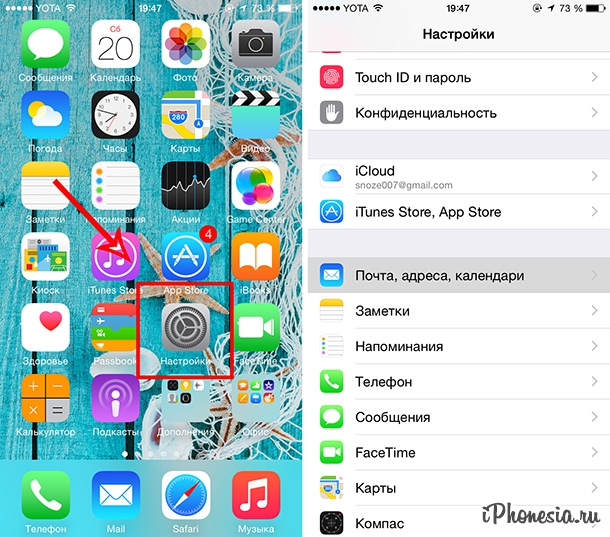 Это не сложная работа, вам просто нужно скачать приложение для джейлбрейка и следовать инструкциям. Некоторые пользователи iPhone могут не знать, что такое джейлбрейк iPhone, вы можете продолжить чтение этой статьи.
Это не сложная работа, вам просто нужно скачать приложение для джейлбрейка и следовать инструкциям. Некоторые пользователи iPhone могут не знать, что такое джейлбрейк iPhone, вы можете продолжить чтение этой статьи.
Взлом iPhone аналогичен рутированию на устройствах Android. Это помогает снять ограничения, наложенные Apple на пользователей iPhone. После джейлбрейка iPhone вам станут доступны многие другие функции, которые скрыты в базовой или официальной версии. И все приложения, к которым нет доступа в App Store, будут доступны. Cydia — одна из скрытых функций. Это альтернативный магазин приложений, предназначенный только для взломанного iPhone.
Похоже, что джейлбрейк iPhone сделает его более бесплатным и удобным в использовании. Но это палка о двух концах, и у нее есть и недостатки. Джейлбрейк лишает iPhone гарантийного срока. Это нормально, если вы не возражаете или ваш iPhone уже вышел из этого периода. Другой недостаток важен и заслуживает внимания. То есть все меры безопасности в вашем iPhone окажутся не у дел. Так что джейлбрейк iPhone для экспорта контактов на сим-карту — способ, достойный размышлений. Если вы планируете это сделать, мы предлагаем вам перенести и сделать резервную копию всех данных на вашем iPhone, а не только контакты. Gihosoft iManager определенно лучше подходит для резервного копирования данных iPhone на компьютер без использования iTunes или iCloud.
Так что джейлбрейк iPhone для экспорта контактов на сим-карту — способ, достойный размышлений. Если вы планируете это сделать, мы предлагаем вам перенести и сделать резервную копию всех данных на вашем iPhone, а не только контакты. Gihosoft iManager определенно лучше подходит для резервного копирования данных iPhone на компьютер без использования iTunes или iCloud.
Дополнительный совет: как импортировать контакты с SIM-карты на iPhone
Если у вас уже есть контакты, сохраненные на SIM-карте, вы можете легко импортировать контакты с SIM-карты на новый iPhone. Убедитесь, что ваш новый iPhone совместим с SIM-картой. Вот как это сделать:
- Вставьте SIM-карту с контактами, которые вы хотите импортировать на новый iPhone.
- Перейдите в Настройки > Контакты и нажмите « Импорт контактов SIM ».
- При появлении запроса выберите, куда вы хотите импортировать контакты с SIM-карты.
- Дождитесь завершения процесса импорта, после чего вы сможете проверить все свои контакты, импортированные в приложение «Контакты».

Практический результат
Отсутствие возможности прямого копирования контактов с iPhone на SIM-карту определенно раздражает. Но способы, представленные в этой статье, помогут вам решить эту неприятность. Теперь вы выбрали любимый способ экспорта контактов с iPhone на SIM-карту? Если у вас есть другие вопросы или другой лучший метод, оставьте их в разделе комментариев.
Включите JavaScript для просмотра комментариев с помощью Disqus.
4 обходных пути для копирования контактов с iPhone на SIM-карту
Привет, ребята! Знакомы ли вы с одним или несколькими из следующих сценариев?
- Планируйте покупку нового мобильного телефона.
- Намерен сменить провайдера.
- Необходимо перенести некоторые контакты с рабочего телефона на личный мобильный.
- Хотите сбросить iPhone до заводских настроек по умолчанию.
- Проверьте, может ли iPhone создавать резервные копии контактов на SIM-карте напрямую.

- …
Если да, то вам интересно как скопировать контакты с айфона на симку , верно? Ну, как мы все знаем, телефоны Android имеют встроенные опции, с помощью которых вы можете перенести контакты Android на SIM-карту. Эх, может ли iPhone сделать это? Хорошо, этот отрывок сработает. Более того, мы настойчиво предоставим вам 4 распространенных способа, которые помогут сохранить контакты на сим-карту с iPhone.
- Часть 1. Можно ли напрямую копировать контакты с iPhone на SIM-карту?
- Часть 2: Как перенести контакты с iPhone на SIM-карту с помощью электронной почты
- Часть 3: Как скопировать контакты с iPhone на SIM-карту с помощью Transfer for Mobile
- Часть 4. Как экспортировать несколько/все контакты с iPhone на SIM-карту через iCloud (сложно)
- Часть 5: Как скопировать контакты с iPhone на SIM-карту с помощью джейлбрейка
Часть 1.
 Можно ли напрямую копировать контакты с iPhone на SIM-карту?
Можно ли напрямую копировать контакты с iPhone на SIM-карту?
Ответ NO , на самом деле потому, что это не соответствует философии Apple о том, как пользователи должны взаимодействовать с данными на iDevices. Apple не хочет, чтобы ее пользователи хранили какие-либо файлы на съемных носителях, которые легко теряются или повреждаются (это также одна из причин, по которой устройства Apple не поддерживают SD-карты).
Тем не менее, мы должны сказать, что вы можете сделать это косвенно с помощью iCloud. И мы должны представить некоторые другие обходные пути ниже, помимо этого метода.
Связанные страницы:
- 5 лучших способов переноса контактов с iPhone на Android
- [4 способа] Как перенести контакты с iPhone на iPhone без iCloud?
Часть 2. Как перенести контакты с iPhone на SIM-карту с помощью электронной почты
Прежде всего, контакты на iPhone можно отправить на другой адрес электронной почты для получения с помощью встроенного приложения «Почта». Затем пользователи могут войти в почтовый ящик и загрузить содержимое на любой телефон Android. Наконец, просто перенесите их на SIM-карту с помощью функции «Импорт/Экспорт» устройства Android.
Затем пользователи могут войти в почтовый ящик и загрузить содержимое на любой телефон Android. Наконец, просто перенесите их на SIM-карту с помощью функции «Импорт/Экспорт» устройства Android.
Как сохранить контакты на SIM-карте на iPhone с помощью электронной почты:
Шаг 1. Запустите приложение «Контакты» на своем iPhone. Выберите контакт, который нужно перенести на SIM-карту с устройств. Затем выберите «Поделиться контактом», чтобы получить его по электронной почте.
Шаг 2. Загрузите общий контакт из целевой учетной записи электронной почты на любом устройстве Android. Загруженный контент сохраняется в формате vCard.
Шаг 3. Запустите «Контакты» с телефона Android, чтобы коснуться нужного контакта. Затем нажмите «Еще» > «Импорт/экспорт» > «Импорт с USB-накопителя».
Шаг 4. Проверьте, были ли данные импортированы на этот телефон Android. Если это так, просто выберите контакт, снова перейдите в «Дополнительно» > «Импорт/экспорт», а затем выберите «Экспорт на SIM-карту».
Хотите пройти путь наоборот? Нажмите здесь, чтобы узнать, как перенести контакты с SIM-карты на iPhone.
Часть 3. Как скопировать контакты с iPhone на SIM-карту с помощью функции «Перенос для мобильного»
Хотя первый способ довольно прост, он неэффективен, так как одновременно по электронной почте можно перемещать только один контакт. Напротив, MobiKin Transfer для мобильных устройств (Win и Mac) имеет сравнительное преимущество. Он может перенести все контакты с iPhone на телефон Android за один раз, а затем вам будет разрешено выборочно перемещать данные на SIM-карту.
Основные возможности MobiKin Transfer для мобильных устройств:
- Передавайте данные между различными устройствами, независимо от того, на какой операционной системе они работают (Android и iOS).
- Поддерживаемые типы файлов: контакты, текстовые сообщения, журналы вызовов, музыка, видео, изображения, документы и приложения.

- Одно касание для копирования всех нужных элементов без потери данных.
- Простота подключения, удобный интерфейс и надежные операции.
- Работайте без сбоев на более чем 6000 устройствах iOS и Android, включая iPhone 12, iPhone 11/11 Pro/11 Pro Max, iPhone X/XR/XS/XS Max, iPhone 8/8 Plus, iPhone 7/7 Plus, iPhone 6/ 6S/6 Plus, iPod, iPad, Samsung, Huawei, Sony, HTC, LG, Google, Motorola, OPPO, Vivo и т. д.
- Это может гарантировать, что конфиденциальность пользователей не будет известна никому другому.
Скачать его, чтобы выполнять простые, но эффективные задачи прямо сейчас?
Прежде чем сохранять контакты на SIM-карту с iPhone, необходимо выполнить некоторые простые приготовления: iPhone, телефон Android, два USB-кабеля и установленный MobiKin на вашем ПК/Mac.
Вот как экспортировать контакты с iPhone на SIM-карту с помощью Transfer for Mobile:
Шаг 1.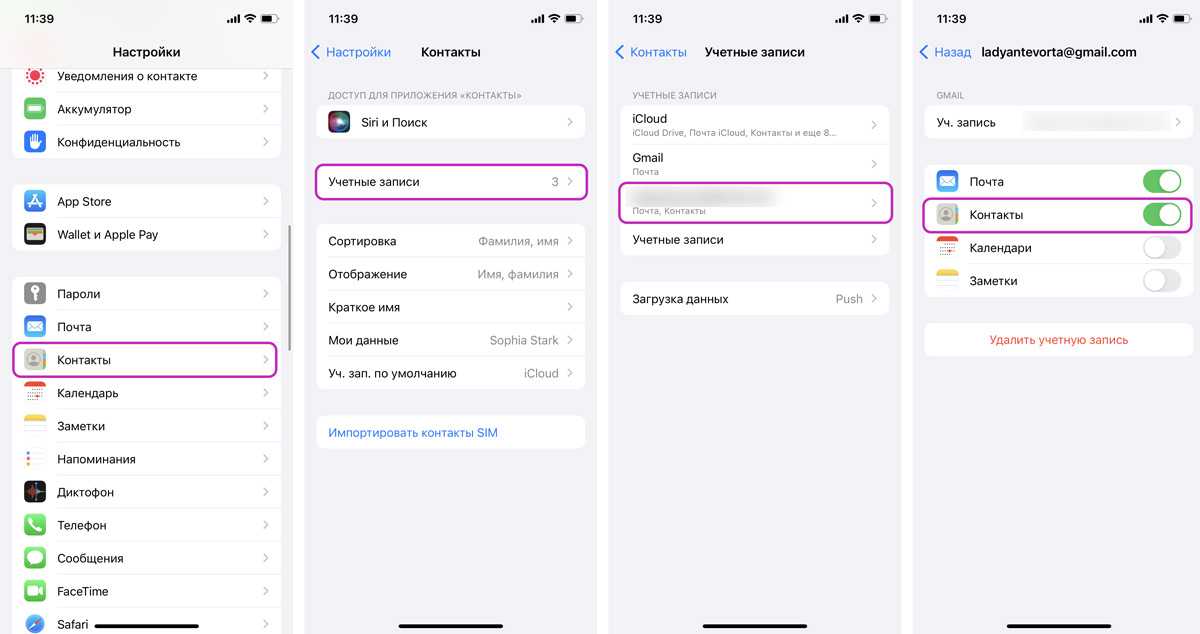 Запустите программное обеспечение после установки и возьмите два подходящих USB-кабеля, чтобы подключить iPhone и устройство Android к одному и тому же компьютер.
Запустите программное обеспечение после установки и возьмите два подходящих USB-кабеля, чтобы подключить iPhone и устройство Android к одному и тому же компьютер.
Шаг 2. Следуйте подсказкам на экране, чтобы распознать устройства. После завершения вы увидите интерфейс, как показано ниже. Теперь проверьте, является ли iPhone исходным устройством. Если нет, нажмите «Перевернуть», чтобы поставить его на место.
Шаг 3. Отметьте «Контакты» в середине окна и нажмите «Начать копирование», чтобы перенести контакты с iPhone на Android.
Шаг 4. Выполните шаг 4 предыдущей части, чтобы импортировать контакты на SIM-карту с вашего устройства Android.
Вы можете знать:
- Как перенести контакты с Android на iPhone? (Быстрые и безопасные способы)
- [4 основных способа] Как перенести контакты с iPhone на компьютер/ПК?
Часть 4.
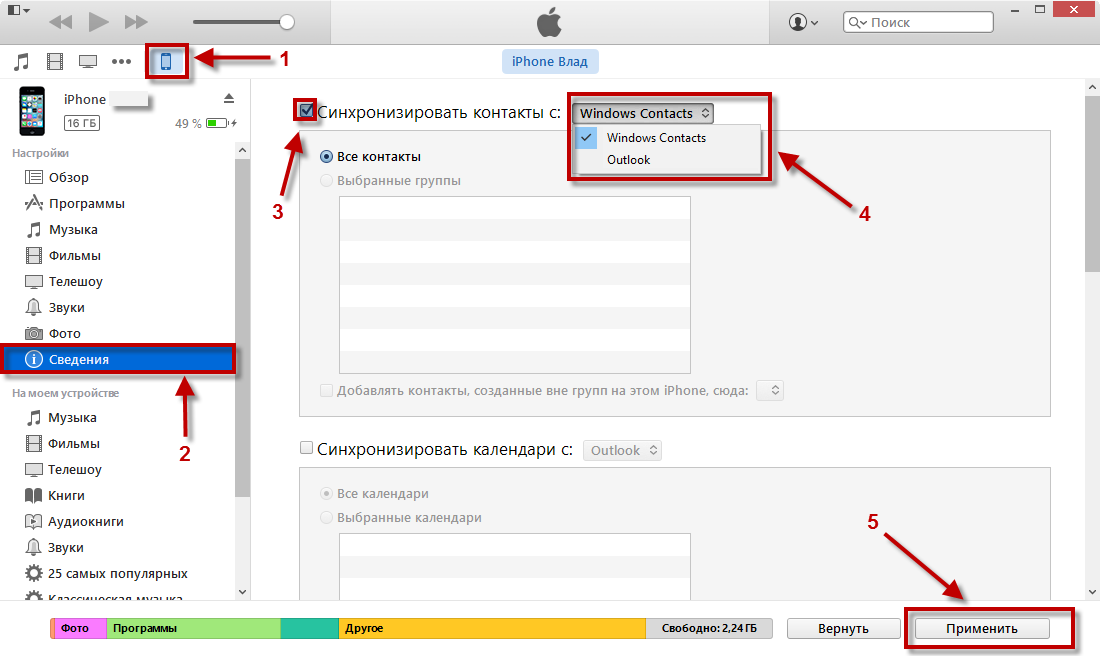 Как экспортировать несколько/все контакты с iPhone на SIM-карту через iCloud (сложно)
Как экспортировать несколько/все контакты с iPhone на SIM-карту через iCloud (сложно)
Это решение является самым сложным из всех. Вам нужно синхронизировать все контакты с вашего iPhone в iCloud, посетить облачное хранилище, загрузить некоторые или все элементы на свой компьютер, перенести их на Android-устройство и, наконец, получить их на SIM-карту.
Чтобы переместить контакты с iPhone на SIM через iCloud:
Шаг 1. Запустите приложение «Настройки» на iPhone и перейдите в «iCloud», чтобы включить кнопку «Контакты». Все контакты iPhone скоро будут автоматически синхронизированы с сервером iCloud через WiFi.
Шаг 2. Посетите icloud.com на своем компьютере. Войдите в облако со своим идентификатором и кодом доступа, прежде чем нажимать «Контакты».
Шаг 3. Удерживая нажатой клавишу «Ctrl», выберите контакты, которые вы хотите переместить на SIM-карту. Затем нажмите кнопку «Настройки» в левом нижнем углу страницы, чтобы перейти к «Экспорт vCard». Выбранные контакты будут помещены на этот компьютер.
Выбранные контакты будут помещены на этот компьютер.
Шаг 4. Подключите любое устройство Android к этому компьютеру через USB-кабель. Затем вам нужно перенести контакты с компьютера на Android.
Шаг 5. Выполните последний шаг, упомянутый в Части 2, чтобы экспортировать контакты с телефона Android на SIM-карту.
Часть 5. Как скопировать контакты с iPhone на SIM-карту с помощью джейлбрейка
Термин «джейлбрейк» может быть не новым для многих поклонников Apple. Такое поведение может помочь им обойти различные ограничения Apple. То есть он предоставит своим пользователям больше доступа к iDevices. Например, пользователи iOS могут легко оптимизировать систему и без проблем управлять iDevices с помощью некоторых сторонних программ.
Несмотря на преимущества джейлбрейка, перед джейлбрейком лучше знать следующий недостаток:
- Установка плагинов после джейлбрейка может привести к нестабильности системы и проблемам типа белых яблок.

- Взлом iDevice аннулирует гарантию.
- Это может привести к ограничению функций некоторых программ.
- Обновление системы iOS-устройства будет автоматически заблокировано.
- Джейлбрейк может привести к повышенному энергопотреблению iDevice.
- …
Есть несколько приложений для взлома устройств iOS, которые могут успешно решить эту задачу. Среди них SIManager , который может помочь вам сделать джейлбрейк и впоследствии перенести контакты с iPhone на SIM-карту. Если вы готовы к этому опыту, вы можете сначала загрузить его из Cydia .
Как экспортировать контакты с iPhone на SIM с помощью джейлбрейка?
- Установите SIManager на свой iPhone после загрузки, а затем выйдите из Cydia.
- Запустите приложение и нажмите кнопку настройки в верхнем левом углу экрана.
- Включите «Быстрое чтение» и выберите «Формат имени SIM-карты» по своему усмотрению.

 Затем выберите контакты, которые вы хотите скопировать на SIM-карту, и нажмите « Export to Vcard » вверху.
Затем выберите контакты, которые вы хотите скопировать на SIM-карту, и нажмите « Export to Vcard » вверху.